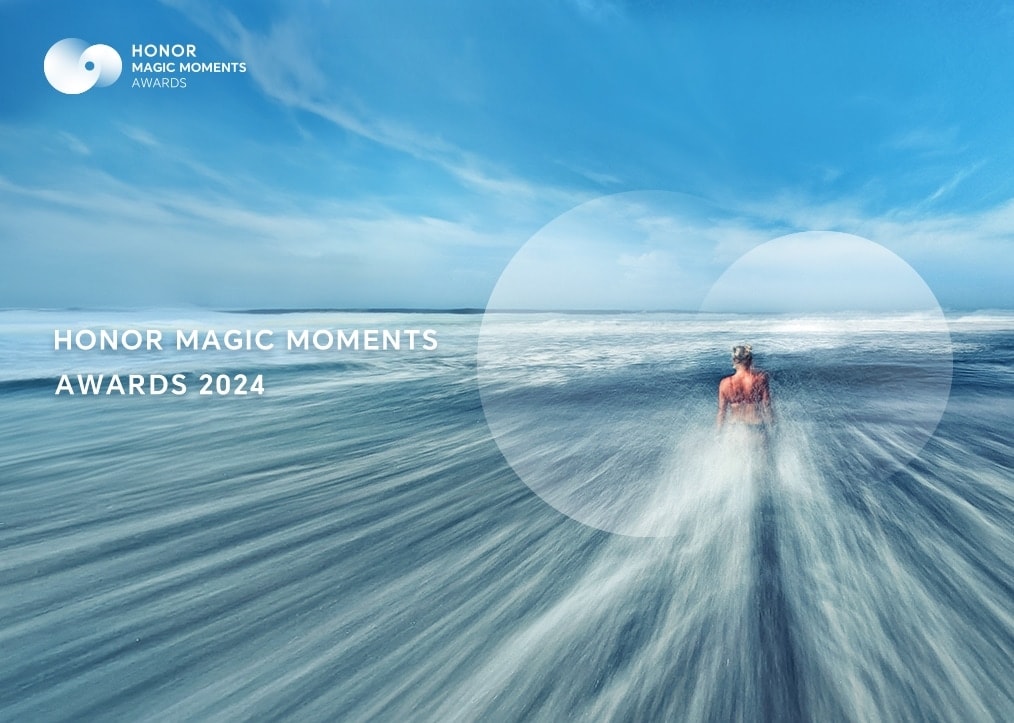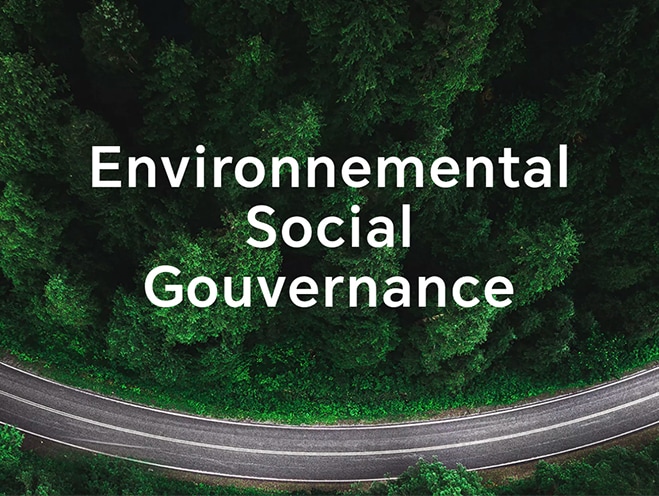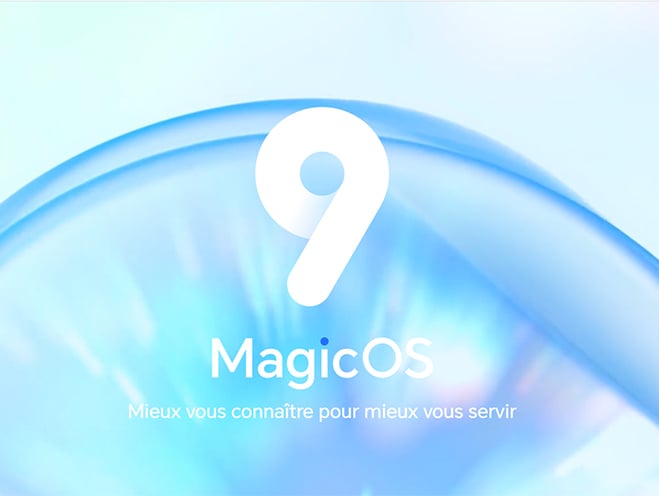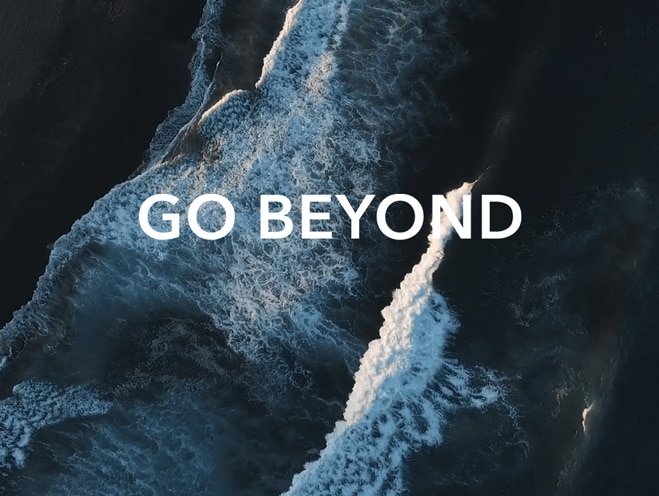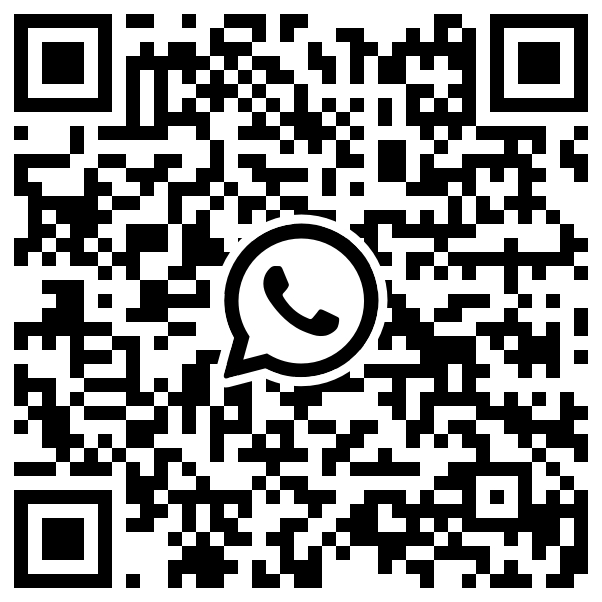Images tierces mises en cache dans la Galerie
| Images tierces mises en cache dans la Galerie |
Les applications tierces peuvent mettre des images en cache afin de réduire la consommation de données en évitant d'avoir à les recharger à chaque fois. Par conséquent, si des images mises en cache et des images vraisemblablement inutiles se trouvent dans la Galerie, veuillez suivre les étapes suivantes pour tenter de résoudre le problème :
1 Masquez l'album contenant des images mises en cache ou inutiles
Allez à .Activez le bouton pour l'album que vous souhaitez masquer.
2 Dissimulez l'album contenant des images mises en cache ou inutiles
Il n'est pas possible de dissimuler des albums qui ont été synchronisés avec le cloud.
Allez à , touchez l'album que vous souhaitez dissimuler, puis touchez l'icône  dans le coin supérieur droit.
dans le coin supérieur droit.
Pour ne plus dissimuler un album, allez à , trouvez l'album, puis touchez Ne plus dissimuler.
3 Supprimez les images mises en cache de Galerie ou Fichiers
- Supprimez les images mises en cache de Galerie.
- Si une image apparaît toujours après l'avoir supprimée, touchez la vignette de l'image, puis touchez
 dans le coin supérieur droit pour voir son chemin d'enregistrement. Sauvegardez les données de l'application tierce, trouvez le chemin d'enregistrement de l'image dans Fichiers, supprimez les dossiers des images tierces mises en cache par lot, désinstallez l'application tierce, puis vérifiez si le problème est résolu.
dans le coin supérieur droit pour voir son chemin d'enregistrement. Sauvegardez les données de l'application tierce, trouvez le chemin d'enregistrement de l'image dans Fichiers, supprimez les dossiers des images tierces mises en cache par lot, désinstallez l'application tierce, puis vérifiez si le problème est résolu.
4 Effacez les données de Galerie
- Ouvrez Paramètres, puis recherchez et touchez Applications. Trouvez Galerie dans la liste des applications, puis allez à .
- Ouvrez Paramètres, recherchez et touchez Applications, puis allez à . Trouvez Stockage multimédia dans la liste des applications, puis allez à .
Les actions précédentes restaureront les paramètres de sonnerie vidéo et supprimeront les albums Mes favoris, Temps forts, Découverte et Partagés. Les paramètres correspondants devront être reconfigurés après avoir réalisé ces actions.
微信扫描二维码分享文章
Plus de support